更换路由器有线网络设置步骤是什么?
- 经验技巧
- 2025-08-17
- 6
随着互联网技术的不断进步,现代家庭与办公室的网络连接方式也在日益更新。路由器作为连接网络的枢纽,其性能直接影响着上网体验。当您决定更换新的路由器以获得更快速、更稳定的网络连接时,有线网络设置是不可或缺的一步。本文将指导您如何一步步完成更换路由器后的有线网络设置。
准备工作
在开始更换路由器的有线网络设置之前,确保您已经准备好以下几个条件:
1.新路由器:确保您已购买一台性能良好的新路由器。
2.网络线缆:通常新路由器会附带,但请准备好至少一根网线用于连接路由器和电脑。
3.电脑或笔记本:确保有一台可以正常使用的电脑或笔记本,以便进行有线网络设置。
4.旧路由器的设置信息:记录下旧路由器的宽带账号、密码以及网络设置等信息,以便迁移至新路由器。
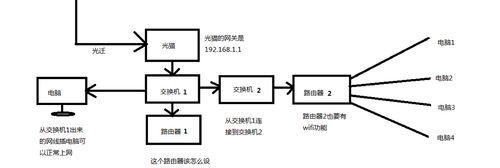
更换路由器有线网络设置步骤
步骤一:连接硬件
需要将硬件设备连接起来。通常情况下,路由器的接口布局是标准化的,其中WAN口用于连接外网,LAN口用于连接内网设备。
1.连接宽带猫和路由器:将宽带猫的网线插入路由器的WAN口。
2.连接路由器与电脑:使用另一根网线将路由器的LAN口和电脑的网口连接起来。
步骤二:登录路由器管理界面
开启路由器电源,并将电脑连接至路由器后,接下来登录路由器的管理界面进行设置。
1.找到路由器的IP地址:一般情况下,路由器的IP地址会在说明书中有说明,常见的如192.168.1.1或192.168.0.1。
2.在电脑浏览器输入IP地址:在电脑浏览器的地址栏中输入找到的IP地址,然后按回车键。
3.输入登录信息:首次登录时,通常需要输入初始的用户名和密码,这些信息同样会在路由器的说明书或设备背后标签上找到。
步骤三:设置WAN口连接类型
登录路由器管理界面后,按照以下步骤配置WAN口。
1.进入WAN口设置:在路由器的管理界面中找到“WAN口设置”或“网络设置”选项。
2.选择连接类型:通常选项包括PPPoE、动态IP、静态IP等。如果您的宽带是PPPoE拨号上网,则选择PPPoE并输入宽带账号和密码。
步骤四:设置DHCP服务
DHCP(动态主机配置协议)允许路由器自动为连接到网络的设备分配IP地址。
1.启用DHCP服务:在路由器设置界面中找到DHCP服务选项并启用。
2.配置DHCP范围:设置DHCP地址池范围,确保有足够的IP地址分配给家庭或办公室内所有设备。
步骤五:连接测试与优化
配置完成后,需要对网络进行测试,确保一切设置正确无误。
1.断开旧路由器:确认新路由器已连接互联网后,可以断开旧路由器的电源。
2.重启电脑:关闭并重新启动电脑,或断开并重新连接电脑与新路由器之间的网线。
3.测试网络连接:打开浏览器尝试访问网页,或使用命令提示符输入“pingwww.baidu.com”来测试网络是否通畅。

常见问题解答
在更换路由器的过程中,您可能会遇到一些问题,以下是一些常见的问题及其解答:
1.忘记路由器的登录密码怎么办?:通常可以通过路由器上的重置按钮恢复出厂设置,之后用初始登录信息重新登录。
2.无法访问路由器管理界面怎么办?:请检查网线是否正确连接,以及电脑的IP地址是否与路由器在同一子网内。
3.网络时断时续怎么办?:这可能是由于信号干扰或设备故障引起,建议检查路由器位置、更新固件或联系路由器制造商的技术支持。
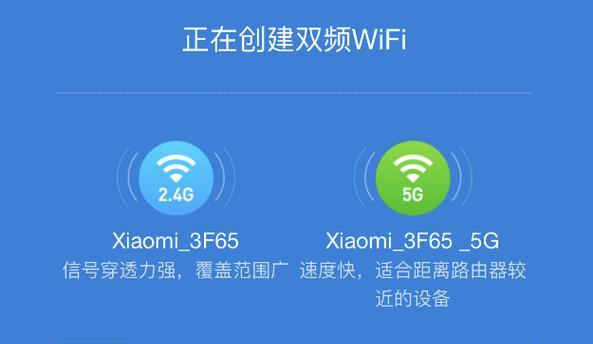
结语
通过以上步骤,您应该能够顺利完成更换路由器的有线网络设置。更换路由器后,不仅网络连接速度可能得到提升,同时网络安全性也会因为新设备的加入而得到加强。如果在操作过程中遇到任何疑问,不妨咨询专业的网络技术人员,以确保网络的稳定性和安全性。
版权声明:本文内容由互联网用户自发贡献,该文观点仅代表作者本人。本站仅提供信息存储空间服务,不拥有所有权,不承担相关法律责任。如发现本站有涉嫌抄袭侵权/违法违规的内容, 请发送邮件至 3561739510@qq.com 举报,一经查实,本站将立刻删除。